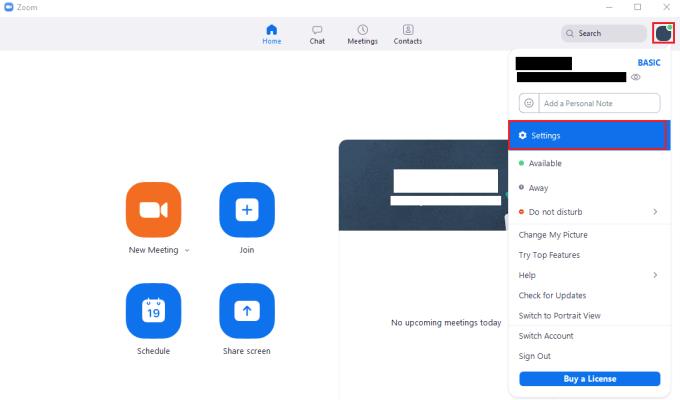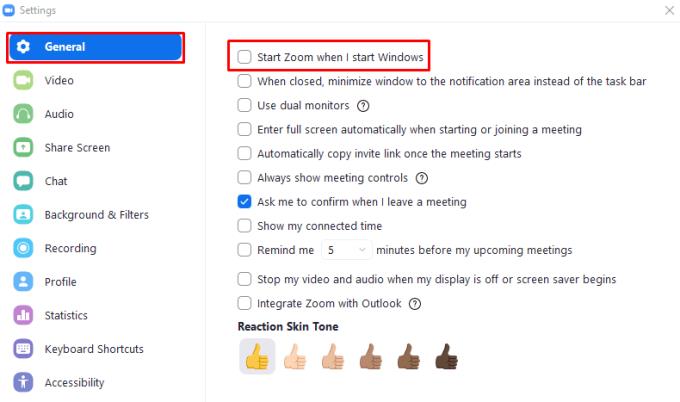La aplicación de comunicaciones Zoom ha tenido un gran aumento en su base de usuarios gracias a la mayor prevalencia del trabajo desde casa debido a la pandemia Covid-19. Este aumento de popularidad ha hecho que Zoom se convierta en una parte fundamental de las comunicaciones corporativas y personales. Si necesita utilizar Zoom con regularidad, ya sea como una herramienta de comunicación personal o para uso comercial, es probable que desee que se ejecute constantemente en segundo plano. Al dejar Zoom en segundo plano, puede estar seguro de que recibirá los mensajes de chat que le envíen, tan pronto como se envíen, y de que estará listo para unirse a cualquier reunión o llamada rápidamente, en lugar de tener que esperar. para que Zoom comience primero.
Si necesita que un programa se ejecute constantemente, una de las cosas que puede hacer es configurarlo para que se inicie automáticamente cuando Windows se inicie. Si este es el caso, Zoom tiene una opción en su configuración que le permite configurarlo fácilmente para que se inicie automáticamente con Windows.
Para configurar Zoom para que se inicie automáticamente cuando inicie su computadora, debe ingresar a la configuración de Zoom. Puede acceder a la configuración haciendo clic en su icono de usuario en la esquina superior derecha, luego haciendo clic en "Configuración".
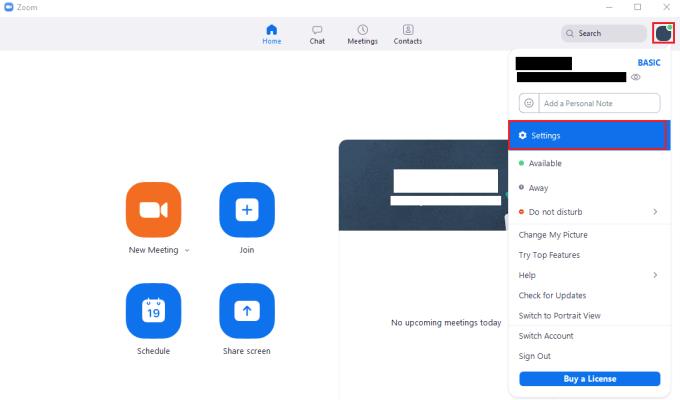
Para acceder a la configuración de Zoom, haga clic en su icono de usuario, luego en "Configuración" en el menú desplegable.
Una vez que esté en la configuración de Zoom, la primera opción en la pestaña "General" predeterminada es "Iniciar Zoom cuando inicie Windows". Marque esta casilla de verificación para configurar Zoom para que se inicie automáticamente con Windows. desmárquelo para evitar que se inicie en el arranque.
Consejo: se recomienda que también configure Zoom para iniciar sesión automáticamente, si no lo hace, Zoom solo se abrirá automáticamente y luego esperará en la pantalla de inicio de sesión. Para iniciar sesión automáticamente, marque "Recordarme" en la pantalla de inicio de sesión. No debe hacer esto en dispositivos compartidos, ya que podría permitir que otra persona acceda a su cuenta.
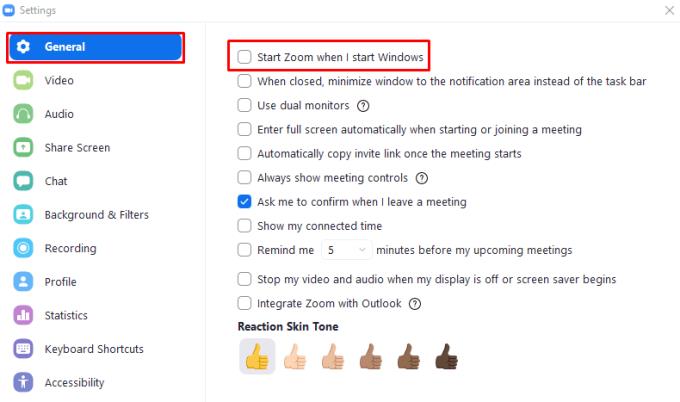
Marque "Iniciar Zoom cuando inicie Windows" para iniciar automáticamente Zoom cuando inicie su computadora.